Vielleicht haben Sie schon einmal von einer Grafikkarte gehört. Sie wissen vielleicht, dass sie ein Teil Ihres Computers ist, aber Sie sind sich nicht sicher, was sie wirklich ist. Aber keine Sorge. Wir geben Ihnen eine einfache Erklärung, die Ihnen hilft, leicht zu verstehen, was eine Grafikkarte ist und was sie tatsächlich tut.
Was ist eine Grafikkarte?
Grafikkarte ist auch als Videokarte bekannt. Sie ist eine Erweiterungskarte, die in Ihren Computer eingesteckt wird und dafür sorgt, was Ihr Computer auf Ihrem Bildschirm anzeigt.

Wie funktioniert eine Grafikkarte?
Das Herzstück einer Grafikkarte ist ein Chip namens GPU (Graphics Processing Unit). Die GPU ist für die Darstellung von Bildern auf dem Computerbildschirm verantwortlich.
Die GPU erhält von der CPU (Central Processing Unit, die Befehls- und Steuerungszentrale des Computers) Anweisungen und Daten zur Darstellung eines Bildes. Dann verarbeitet sie die Daten und sagt dem Computerbildschirm, was angezeigt werden soll. Und Ihr Computerbildschirm empfängt die Signale von der GPU und zeigt das Bild an.
Brauche ich eine Grafikkarte?
Die Antwort hängt davon ab, welche Art von GPU Sie haben und was Sie damit machen wollen.
In der Tat ist es die GPU, die für Sie notwendig ist. Eine Grafikkarte ist nur eine Erweiterungskarte, die eine GPU enthält. Es gibt eine Alternative dazu, die integrierte Grafikkarte. Das ist im Grunde eine GPU, die in Ihre CPU oder Ihr Motherboard (die Basisplatine in Ihrem Computer, die Ihre gesamte Hardware miteinander verbindet) integriert ist.

Wenn Sie also keine Grafikkarte oder Adapter haben, brauchen Sie definitiv eine Grafikkarte.
Aber wenn Sie eine haben, dann sollten Sie wissen, wie Sie Ihren Computer benutzen werden:
- Unter normalen Bedingungen ist eine Grafikkarte nicht nötig. Ihr Computerbildschirm wird mit der integrierten Grafikkarte gut funktionieren.
- Unter anspruchsvollen Bedingungen, wie z. B. beim Spielen, ist eine integrierte Grafikkarte in der Regel nicht ausreichend. Sie sollten den Kauf einer Grafikkarte mit einer leistungsstarken GPU in Betracht ziehen.
Sie wissen nicht, welche Grafikkarte Sie verwenden sollten? In der Regel gibt es „Systemanforderungen“ für ein Programm oder Spiel. Das sind Informationen über die minimalen Hardwareanforderungen, damit Sie das Programm ausführen können. Sie sind in der Regel auf der Webseite des Programms/Spiels aufgeführt.
Brauche ich noch etwas anderes, wenn ich eine Grafikkarte installiert habe?
Um sicherzustellen, dass Ihre Grafikkarte reibungslos funktioniert, sollten Sie überprüfen, ob der Gerätetreiber für Ihre Grafikkarte auf dem neuesten Stand ist. Dies ist vor allem dann wichtig, wenn Sie Ihren Computer zum Ausführen von anspruchsvollen Programmen, wie z.B. Spielen, verwenden.
Es gibt zwei Möglichkeiten, Ihren Grafikkartentreiber zu aktualisieren:
Treiber manuell herunterladen und installieren – Sie können Ihren Treiber manuell aktualisieren, indem Sie auf die Website des Herstellers Ihrer Grafikkarte oder Ihres Adapters gehen und dort nach dem neuesten Treiber für Ihr Gerät suchen. Achten Sie dabei aber darauf, dass Sie den Treiber auswählen, der mit der genauen Modellnummer Ihrer Hardware und Ihrer Windows-Version kompatibel ist.
oder
Die Treiber automatisch herunterladen und installieren – Wenn Sie nicht die Zeit, Geduld oder Computerkenntnisse haben, um Ihre Treiber manuell zu aktualisieren, können Sie es stattdessen mit Driver Easy automatisch tun. Sie müssen nicht genau wissen, welches System auf Ihrem Computer läuft, Sie müssen nicht riskieren, den falschen Treiber herunterzuladen und zu installieren, und Sie müssen sich keine Sorgen machen, bei der Installation einen Fehler zu machen. Driver Easy erledigt das alles.
- Laden Sie Driver Easy herunter und installieren Sie es.
- Starten Sie Driver Easy und klicken Sie auf die Schaltfläche „Jetzt scannen“. Driver Easy scannt dann Ihren Computer und erkennt alle problematischen Treiber.

- Klicken Sie auf die Schaltfläche „Aktualisieren“ neben Ihrer Grafikkarte, um die korrekte Version des Treibers herunterzuladen, die Sie dann manuell installieren können. Oder klicken Sie unten rechts auf die Schaltfläche Alle aktualisieren, um alle Treiber automatisch zu aktualisieren. (Dazu ist die Pro-Version erforderlich – Sie werden zum Upgrade aufgefordert, wenn Sie auf Alle aktualisieren klicken. Sie erhalten vollen Support und eine 30-tägige Geld-zurück-Garantie.)
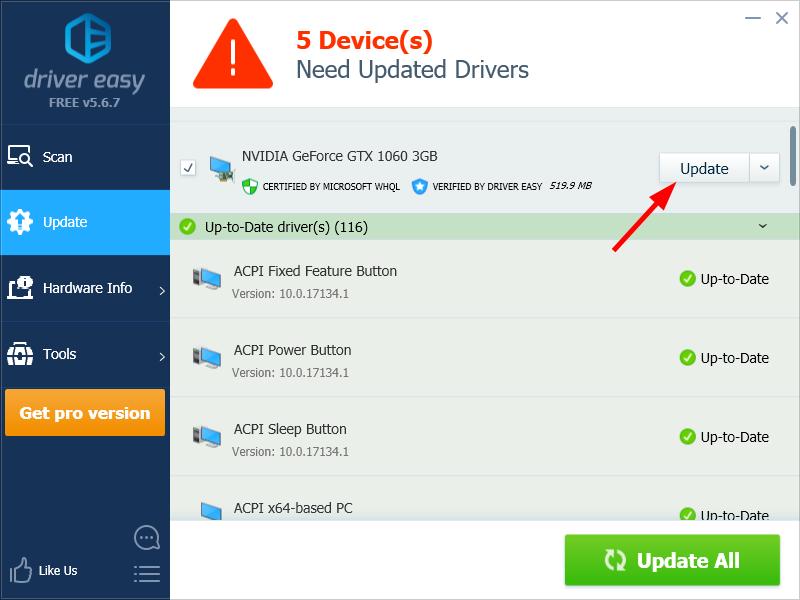
Sie können es kostenlos machen, wenn Sie möchten, aber es ist teilweise manuell.